מדריך התקנת
windows
xp
ושימוש ראשוני
כתב
את המדריך: חרמון
תאריך פירסום המדריך:1.11.06
עדכון אחרון ב-15.06.10
הקדמה:
רבים
מכם, חושבים שהתקנה
ופירמוט
המחשב זה תורה
מסיני.
המדריך
הבא, יראה לכם עד כמה זה פשוט.
מה
חשוב שיהיה לכם לפני התחלת השימוש במדריך?
דיסק ההתקנה החוקי של האקספי(או שבא לכם על הדרך
כוכב כחול).
דיסק
לוח האם שלכם .
דיסק
כרטיס קול
(אם קיים).
דיסק
כרטיס מסך .
דיסק
חיבור האינטרנט.
דיסק
סורק/מדפסת.
את כל אלו, קיבלתם עם הרכישת מחשב.
אם
המחשב לא חדש,אתם יכולים לגבות את כל
הדרייברים עם תוכנה
במקום לחפש את כל הדיסקים.
אם
אין ברשותכם הדיסקים הנ"ל-הורידו מראש מאתרי היצרניות (אם אינכם
יודעים
איזה
חומרה יש ברשותכם-קראו כאן).
כמו
כן-חשוב שיהיה ברשותכם דיסק
Service Pack 3
, אם
אין הורידו וצרבו דרך תוכנת צריבה (כמו
נרו).
ההסבר
הבא, מיועד למי שמעוניין לפרמט
את אחד הכוננים שבו לא מותקנת מערכת ההפעלה (אחרי שגיביתם את החומר
המתאים):
הורידו
מאתר
bootdisk
את
הקובץ שמתאים למערכת ההפעלה שאתם משתמשים כעת.
הכניסו
דיסקט .
הפעילו
את הקובץ.
המתינו
עד לסיום.
השאירו
את הדיסק והפעילו מחדש את המחשב.
כתבו
את השורה הבאה:
Format
drive
במקום
drive יופיע שם הכונן ולאחריו:.
הכונן
יפורמט, יש להמתין
עד לסיום.
אחרי
שמחקנו את הכוננים או יש לנו מחשב חדש:
נעבור
לביוס (Bios)
"לסדר" שהכונן תקליטורים יטען ראשון.
איך
עוברים לביוס?
בד"כ
באמצעות del
or f2 בהדלקת המחשב
או הפעלתו מחדש.
לאחר שהגענו למסך הביוס:
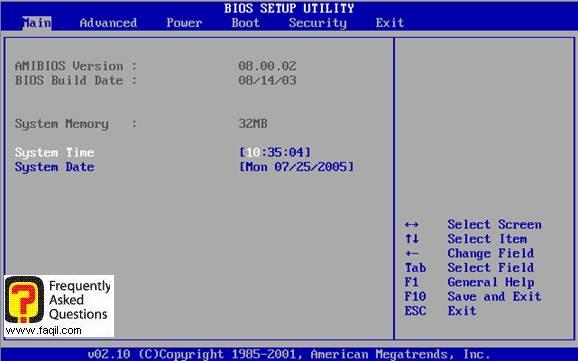
נעבור ללשונית הנקראת Boot,
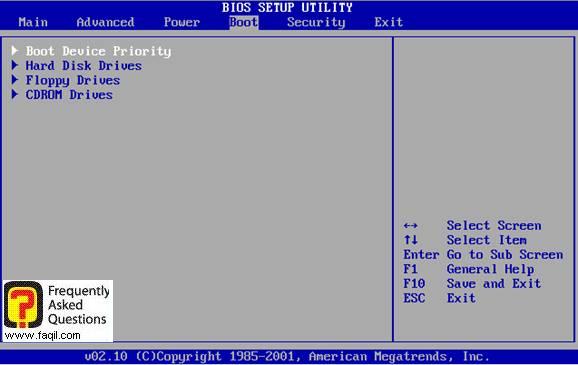
שם יש לבחור ב-Boot Device Priority , ולאחריו להגדיר בראשון את CDROM.
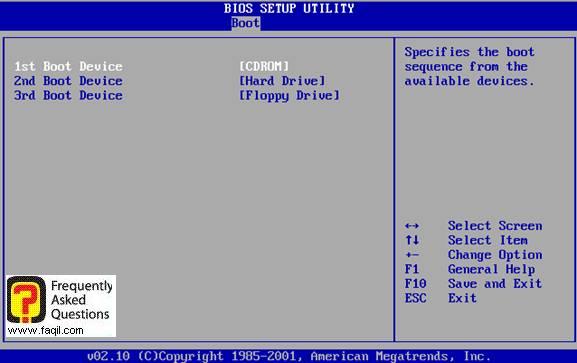
כעת
יש לבחור ב-Exit .
אין
לגעת בשינויים נוספים בביוס
, אם אינכם בעלי
ידע בנושא.
עכשיו,
נתחיל סוף סוף בהתקנה:
נכניס
לכונן התקליטורים את הדיסק אקספי
, שבה
תופיע שורה אחת:
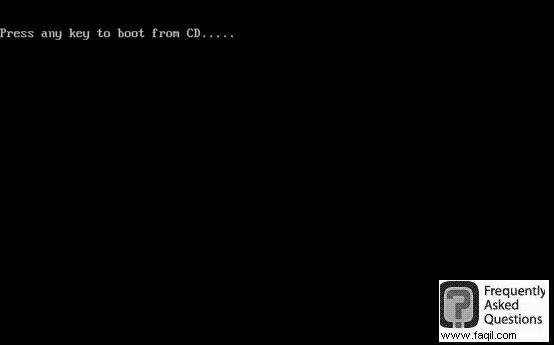
יש
ללחוץ על 2 מקשים שמאלה וימינה.
יחל
תהליך הזיהוי ואיסוף המידע, יש להמתין מספר דקות
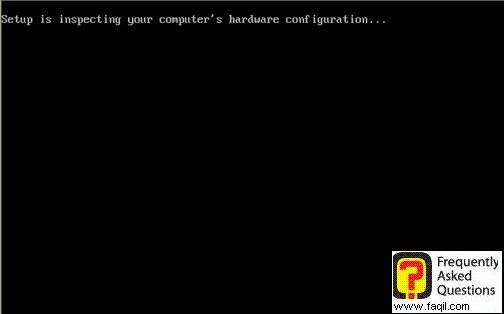

יופיע
בפניכם מסך ברוכים הבאים להתקנה:
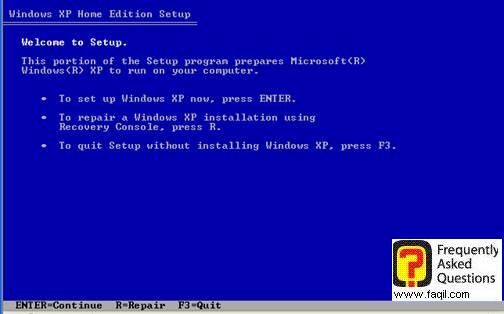
להתקין את מערכת ההפעלה -לחיצה על Enter (לבעלי מחשב חדש)
אפשרות נוספת היא תיקון הווינדוס, ע"י התקנת קבצי המערכת מחדש (שולחן העבודה , המסמכים שלי והתפריט המהיר ימחקו יחד עם ההגדרות הווינדוס)-לחיצה על R
יוצג
בפניכם מסך הסכם הרישיון, כדי לאשר לחצו על
F8.
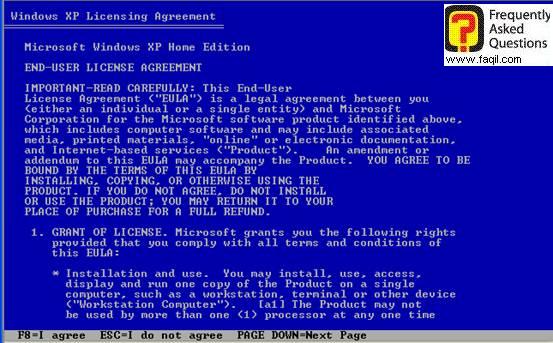
במסך
הזה, נוכל לבחור את המחיצה עליה יותקן מערכת ההפעלה.
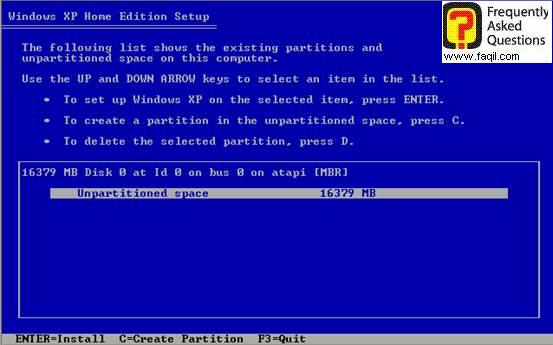
אם
המחשב שברשותכם חדש:
סמנו במקלדת את האות C , לאחריה תתבקשו לסמן את חלוקת המחיצות ואיזה סוג.
*על
ההבדלים בין המחיצות, תוכלו לקרוא כאן*
כדי
למחוק מחיצה יש לסמן את האות
D.
אחרי
שבחרנו את הכונן הרצוי להתקנה, יש ללחוץ על
Install.
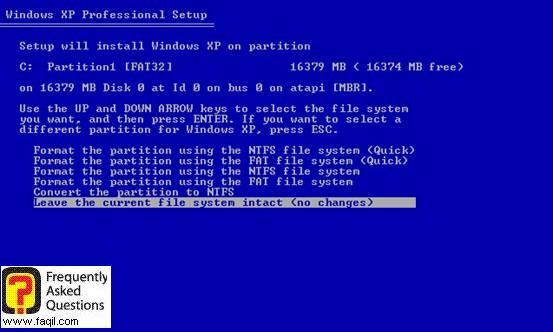
אם
רציתם לפרמט את הכונן ו/או
את המערכת הקיימת בחרו
ב-אחת מה-4 אפשרויות ע"י מקש ה-Enter:
אפשרות
1-פירמוט מהיר והפיכת המחיצה ל-NTFS.
אפשרות
2-פירמוט מהיר והפיכת המחיצה ל-Fat32.
אפשרות
3-פירמוט רגיל והפיכת המחיצה ל-NTFS
אפשרות
4-פירמוט רגיל והפיכת המחיצה ל-Fat32.
לאחר
הפירמוט אתם תעברו אוטומטית להתקנת הווינדוס.
למי שאיננו מעוניין לפרמט (לבעלי דיסק קשיח עם מערכה לא חדשה) -בחרו באפשרות האחרונה.
למי שיש מחשב חדש עם דיסק קשיח חדש, יש לבחור באפשרות ה-1
ההתקנה
תחל, יש להמתין.
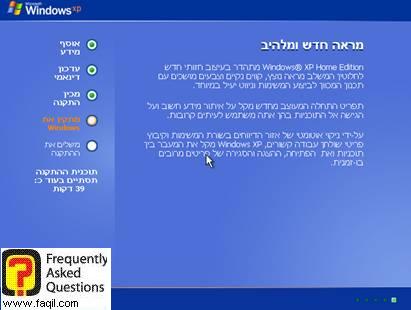
בהמשך
ההתקנה, יופיע לכם בקשה להכנס
הקוד
(בד"כ מופיע בהולוגרמה)
לאחר ההקשה יש לבחור ב-Next (הבא)
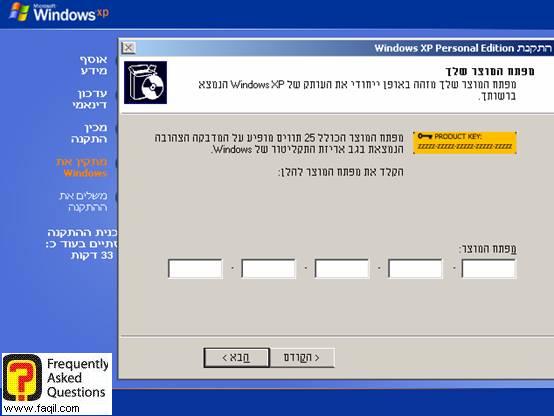
כעת,
תתבקשו לבחור את שם המחשב שלכם
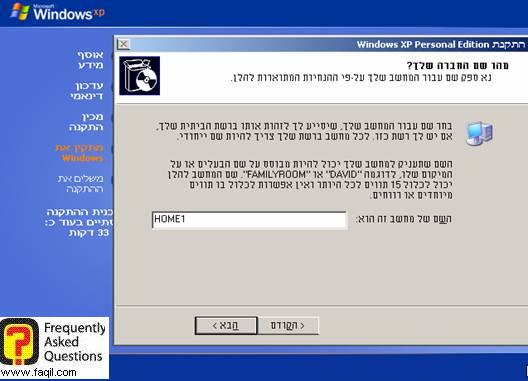
יש
לבחור במסך הזה התאמה אישית
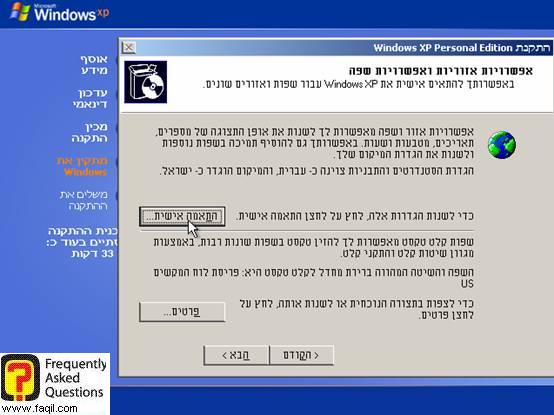
יש
לסמן את הריבוע הראשון:"התקן קבצים עבור עברית..."
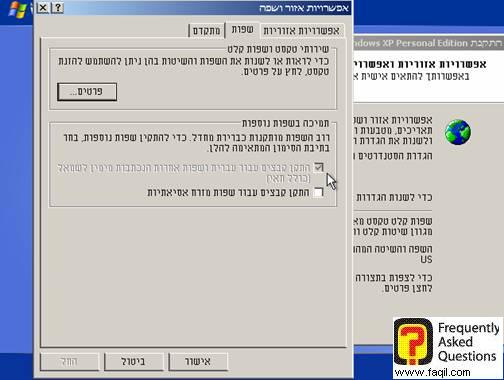
יש
לעבור ללשונית "אפשרויות אזוריות" ולבחור עברית למעלה , ולמטה
בישראל
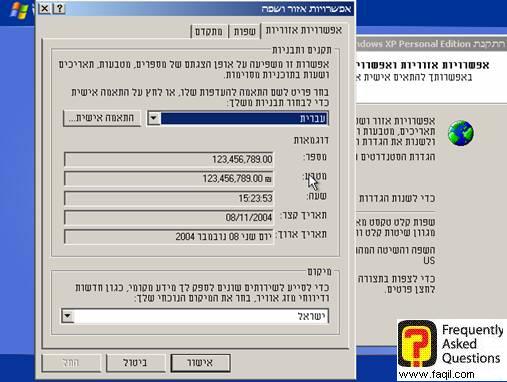
במתקדם,
יש לבחור עברית, ולבדוק שכל הריבועים שכתוב עברית מסומנים
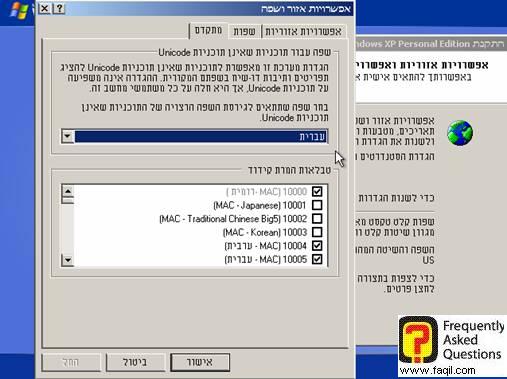
יש
ללחוץ כעת אישור ולאחריו הבא
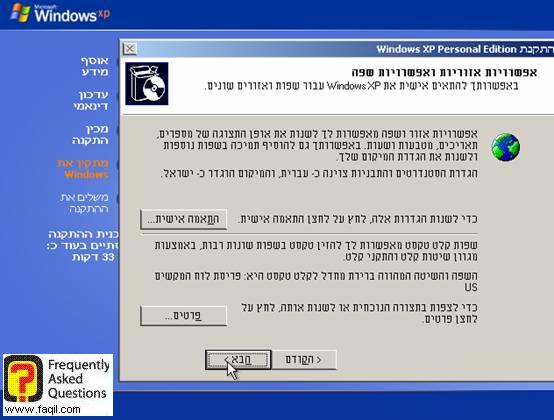
יש
להגדיר את הזמן, התאריך והמקום
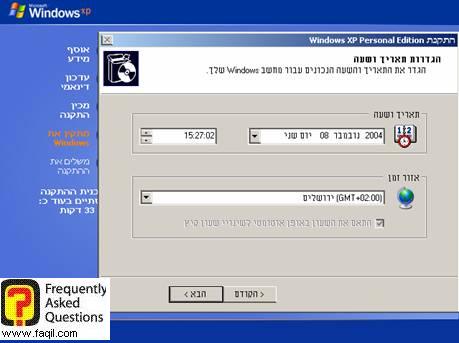
יש
להמתין כעת שוב
בהמשך אתם עשוים לקבל הודעה על תצורת המסך , לחצו על כן
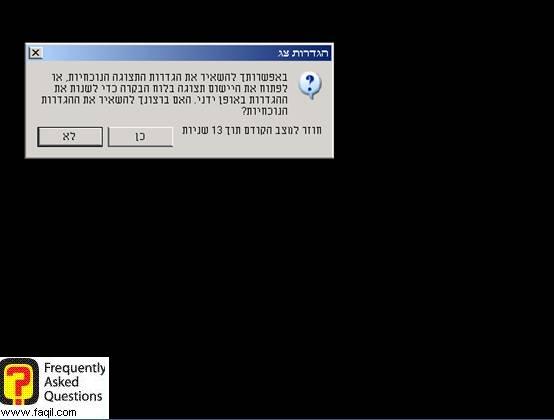
יש
לבטל זמנית את האפשרות ל- windows update, מאחר ונתקין בעוד כמה דקות את
sp2 שהכנו
מראש בדיסק.
ההתקנה הסתיימה.
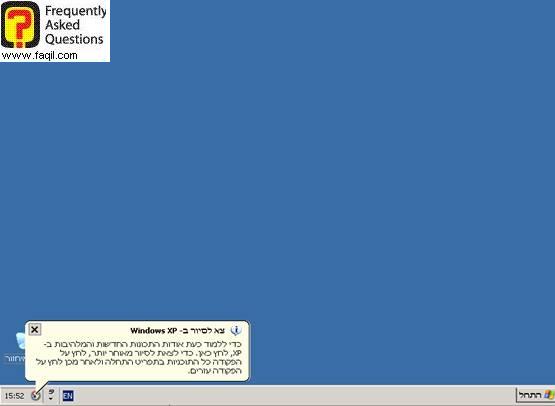
נכנס
ל"המחשב שלי" , נכניס את דיסק
sp3.
נתקין
אותו.
נמתין
עד לסיומו.
לאחריו,
נתקין את הדרייבר
לאינטרנט ולדיסקים
הנוספים (אם אנחנו
לא
שומעים למשל).
ראיתם,
כמה זה לא מסובך?
תמונות
ההתקנה באדיבות
אתר
קהילת המומחים של מיקרוסופט ישראל.
***

